前言
JavaScript作为解释性语言,对于Web也来说,它的运行环境是浏览器(主要介绍Chrome),如果每次都是靠console.log()或alert()来打印临时变量进行程序调试,效率就太低了。
当然之前我一直都是这样干的,因为我主要还是开发后端,前端的JavaScript代码编写的不多,还能凑合调试。但当我开发Chrome扩展时,需要编写和调试大量的JS代码,这时候就不得不去掌握使用Chrome开发者工具——DevTools调试JS的技巧,不过学习起来也非常简单。如果你之前没有仔细了解过DevTools,那我相信通过这篇文章的简要介绍,应该能为你打开新世界的大门,感叹Chrome里居然“隐藏”了这么一个强大的工具。
认识DevTools
在网页鼠标右击-检查 或者 F12 打开DevTools
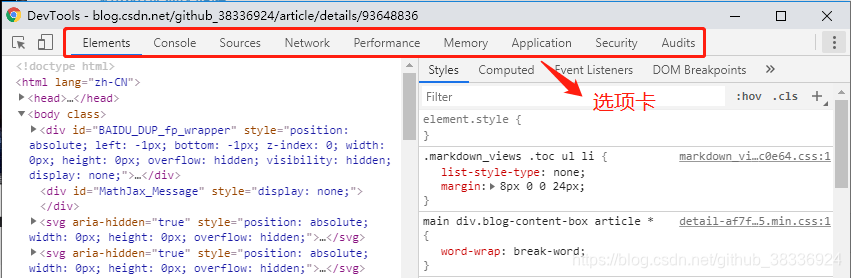
选项卡
Chrome浏览器的DevTools为我们提供了十分强大的功能,界面按钮和信息繁多,初次接触的话,不免得有点恐惧。不用担心,接下来我们逐个部分来了解。
| 名称 | 描述 |
|---|---|
Elements | 元素面板,查看Web页面的HTML与CSS,最重要的是可以双击元素,对当前页面进行修改 |
Console | 控制台面板,JavaScript输出信息的控制台,在这里可以查看到,JS的错误信息,也可以执行键入的,JS脚本 |
Sources | 源代码面板,我们在这个页面对JS代码进行调试,可设置断点 |
Network | 网络面板,可以明确的查看到访问Web页面所产生的全部请求(包括应答状态、响应时间、数据量等信息)和下载的资源文件,并可以模拟不同的网络状态(在线、离线、3G等)下对Web的加载情况,可以用于分析和优化网页加载性能 |
Performance | 性能面板,记录和查看Web页面在浏览器中运行时的性能表现(注意是运行时,而不是加载时),主要用于发现Web页面运行时性能瓶颈和性能调优 |
Memory | 内存面板,记录执行JS函数对CPU和内存的使用情况,可以识别开销大的JS函数,跟踪内存泄露,帮助代码优化,提高JS执行性能。 |
Application | 应用面板,记录Web页面加载的所有资源信息,包括存储数据、缓存数据、图片、字体、JS脚本、CSS样式表等 |
Security | 安全面板,查看Web页面的安全和认证情况,确保网站上正确地实现了HTTPS |
Audits | 审计面板,从性能(Performance)、PWA兼容性(Progressive Web App)、可访问性(Accessibility)、最佳实践(Best Practices)、搜索引擎优化(SEO)这五个维度给你的网站打分,并给出一份评估报告和优化建议,可以说是非常的强 |
Source面板
调试最重要的一个面板就是Source面板了,这里着重介绍这个面板的功能。打开Source面板,我们就会看到如下界面:
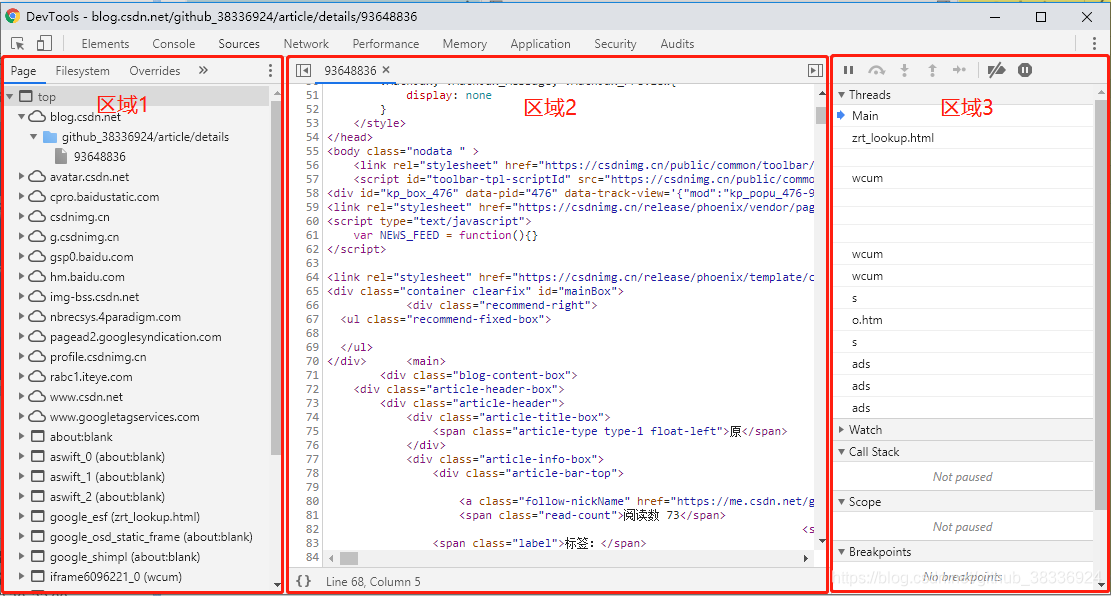
根据上图三个区域对应分别是:资源区、工作区、控制台
资源区
| 名称 | 描述 |
|---|---|
Page | 展示当前Web页面所包含的资源文件(图片、CSS样式表、JS脚本等)。在这里对工作区中的代码进行修改并不会保留,刷新页面就会重置 |
Filesystem | 当我们的Web页面在本地时,我们就可以通过Filesystem选项卡,将本地项目文件夹添加到DevTools的工作区,以直接将对页面的修改保存到本地,还提供对本地文件进行管理(添加文件、删除文件、修改文件等)。所以也就可以让我们一边调试,一边修改源代码,而无需在本地和DevTools来回切换 |
Overrides | 当我们的Web页面在本地时,我们就可以通过Filesystem选项卡,将本地项目文件夹添加到DevTools的工作区,以直接将对页面的修改保存到本地,还提供对本地文件进行管理(添加文件、删除文件、修改文件等)。所以也就可以让我们一边调试,一边修改源代码,而无需在本地和DevTools来回切换 |
Content script | 用于存放的是Chrome扩展的“注入”页面的JS脚本的独立空间(这里的JS脚本共享页面DOM与消息机制,与页面的JS脚本互相不知道对方的存在,无法访问对方的变量和函数) |
Snippets | 翻译过来就是片段,可以在这里创建代码片段,并独立运行和调试,刷新页面不会丢失 |
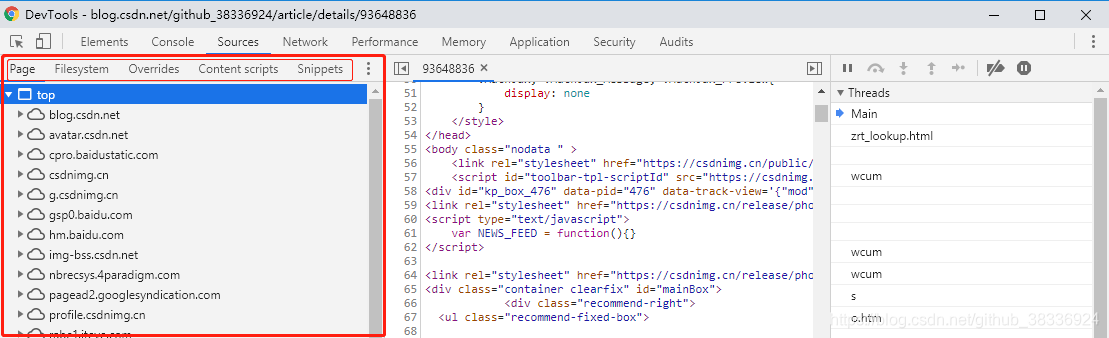
工作区
点击行号可以添加/移除断点,在断点上打开右键菜单可以禁用断点,以及设置断点触发条件进行编辑(比如可以设置断点在程序循环多少次后触发)
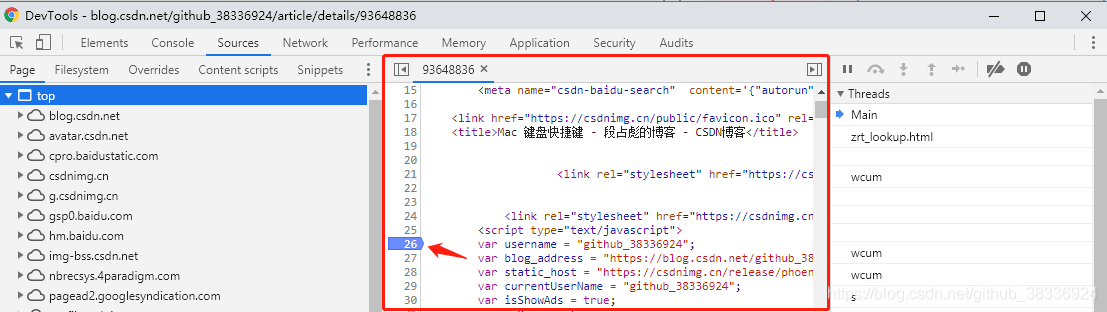
控制区
这里提供有调试操作按钮,以及一些调试信息的显示,顶部的几个按钮便是调试代码的核心按钮
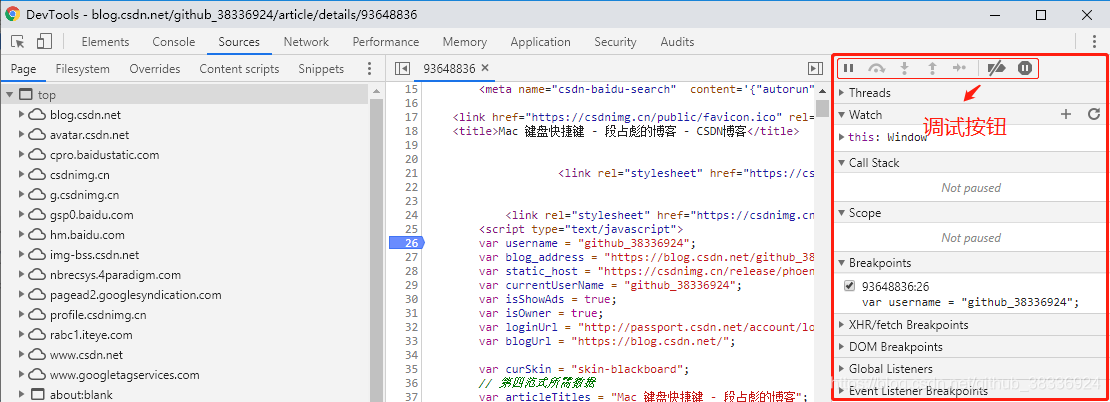
- 上图调试按钮红框内,从左到右,各个图标表示的功能分别为:

| 名称 | 描述 |
|---|---|
Pause/Resume script execution | 暂停/恢复脚本执行(程序执行到下一断点停止) |
Step over next function call | 执行到下一步的函数调用(跳到下一行)。 |
Step into next function call | 进入当前函数。 |
Step out of current function | 跳出当前执行函数。 |
Deactive/Active all breakpoints | 关闭/开启所有断点(不会取消) |
Pause on exceptions | 异常情况自动断点设置。 |
- 下面我们介绍一下调试按钮下面的各项功能
| 名称 | 描述 |
|---|---|
Watch | 跟踪监控变量,点击"+"号添加变量名。 |
Call Stack | 函数调用栈,显示执行路径。 |
Scope | 查看属性作用域。 |
Beakpoints | 查看属性作用域。 |
XHR/fetch Breakpoints | 当XHR的请求URL包含某一特定的字符串时所触发的断点。 |
DOM Breakpoints | 当改变一个节点或其子元素时所触发的断点。 |
Global Listeners | 全局监听器,绑定在 window 对象上的事件。 |
Event Listener Breakpoints | 事件发生时所触发的断点。 |
调试小技巧
格式化调试代码,如下图:
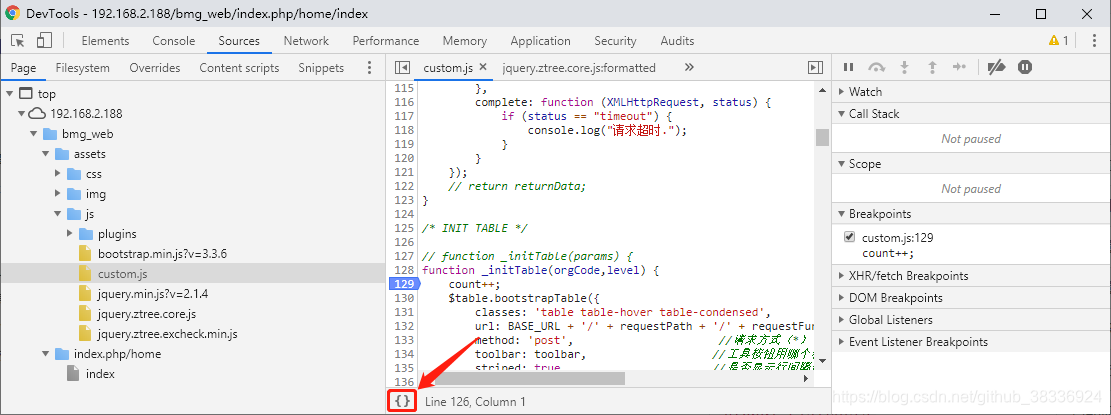
设置Blackbox(屏蔽JS库)
很多时候我们都会调用已封装好的JavaScript库代码,最常用的比如jQuery,设置Blackbox可以将jQuery代码给屏蔽掉,调试时就不再进入jQuery源文件中去了。
这样做可以省去我们调试的很多麻烦,提高调试效率,所以很有必要学会使用。
- 方法一(单一JS文件)
我们可以直接在源码页面,右键菜单,选中"Blackbox script",进行屏蔽或取消屏蔽脚本。
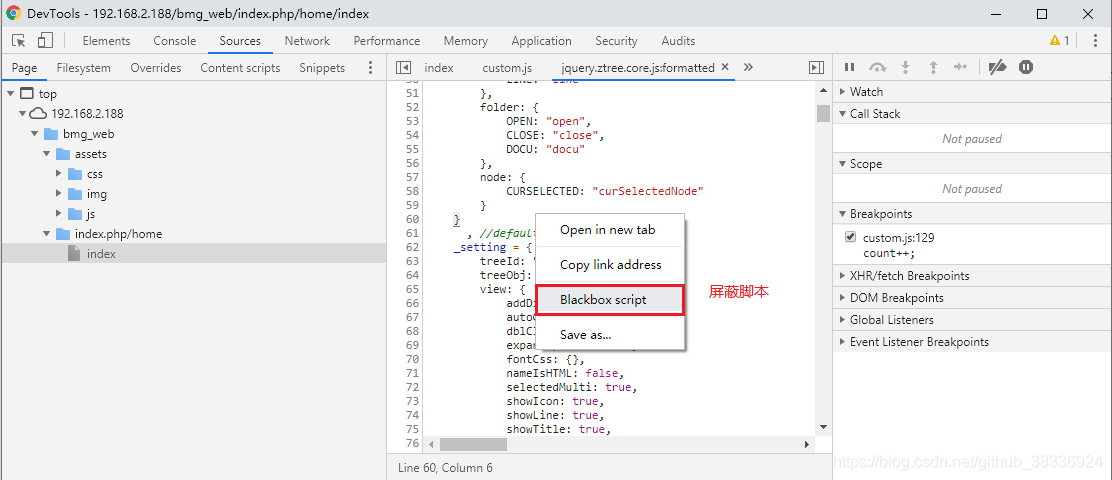
- 方式二(自定义规则)
在DevTools的Settings中的Blackboxing选项卡中,我们可以看到如下的设置:
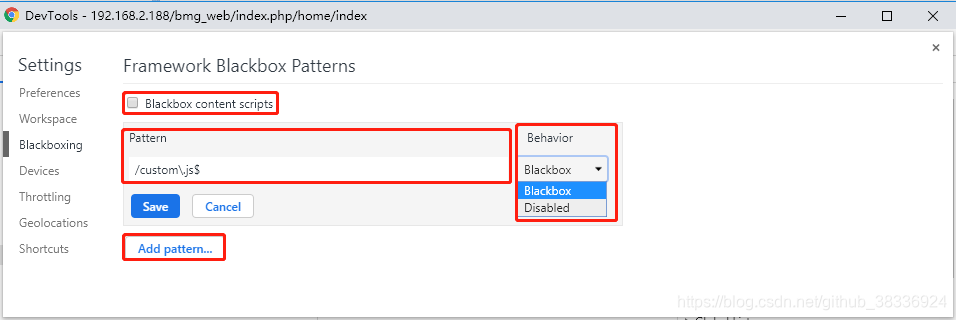
| 名称 | 描述 |
|---|---|
Blackbox content scripts | 这是针对于Chrome扩展的JS脚本的一个屏蔽设置,如果你开发过Chrome扩展应该明白。 |
Pattern | 自定义JS文件名匹配规则(可以使用正则表达式)。 |
Behavior | Blackbox启用,Disable关闭。 |
Add pattern | 添加一个新的匹配规则。 |
参考文档
- Chrome开发者工具官方文档(科学上网,英文官方文档很全面)
- Chrome DevTools — JS调试(这篇把调试操作讲得很详细,适合才开始接触代码调试的同学)
- 必备的JS调试技巧汇总(Chrome 调试GIF动图篇)








 本文详细介绍如何使用Chrome开发者工具DevTools进行高效JavaScript调试,包括源代码面板功能、调试操作及小技巧,助您提升前端开发效率。
本文详细介绍如何使用Chrome开发者工具DevTools进行高效JavaScript调试,包括源代码面板功能、调试操作及小技巧,助您提升前端开发效率。

















 2246
2246

 被折叠的 条评论
为什么被折叠?
被折叠的 条评论
为什么被折叠?










